一、简介
OpenHarmony 5.0新增了AVScreenCaptureRecorder ArkTs API。用户可以调用录屏AVScreenCaptureRecorder API录制屏幕,采集音频源数据,获取封装后的音视频文件,然后通过文件的形式流转到其他模块进行播放或处理,用于以文件形式分享屏幕内容的场景。
二、框架图
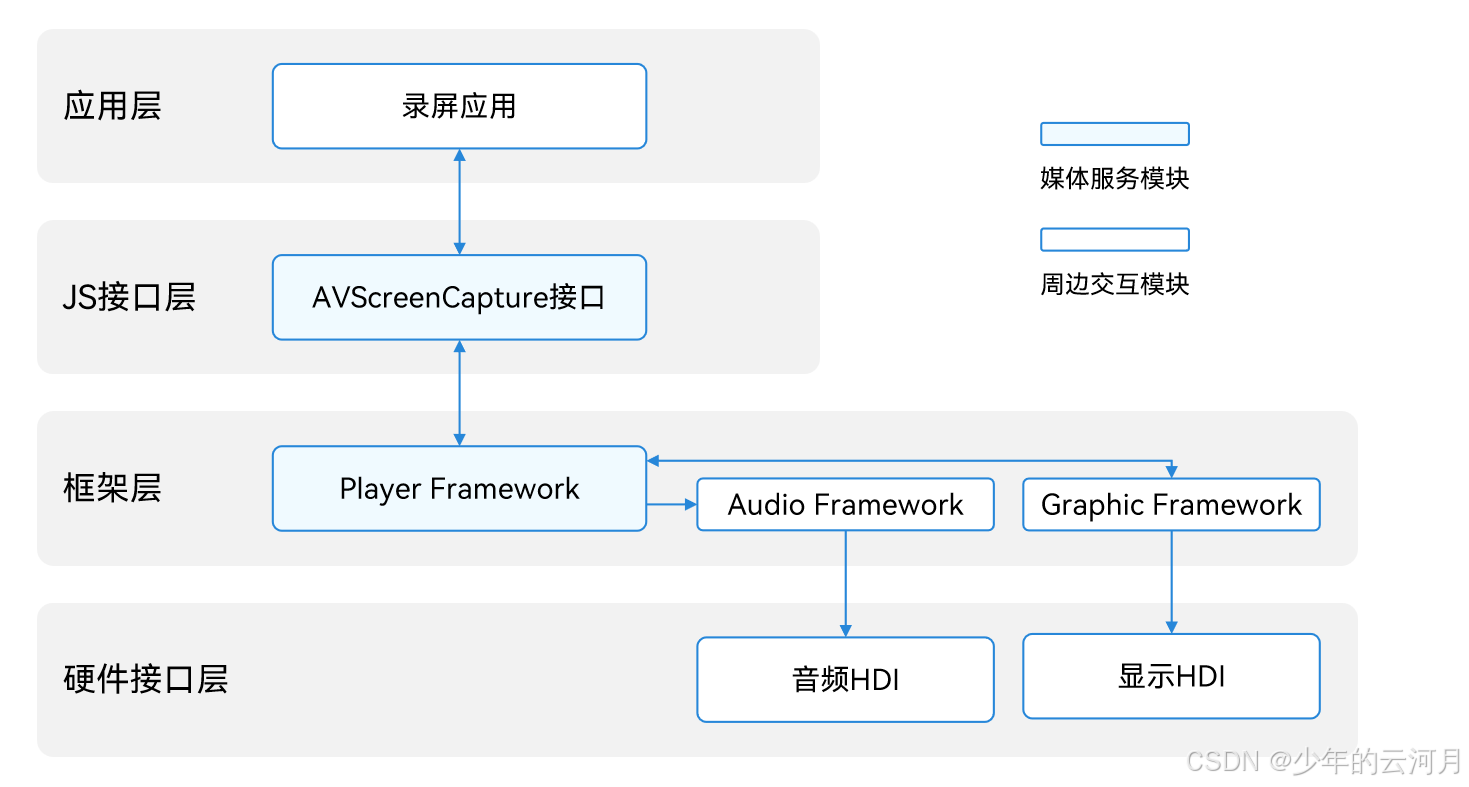
屏幕录制:应用通过AVScreenCapture ArkTs接口实现屏幕录制功能时,框架层会通过录屏框架,调用图形服务捕获屏幕视频数据,调用音频服务捕获音频数据,通过媒体录制服务将音视频数据编码封装后保存至文件中,实现屏幕录制功能。
三、版本信息
OpenHarmony-v5.0.1-Release 标准系统。AVScreenCaptureRecorder ArkTs API从API version 12开始支持。
四、API参考
详细的API参考可查看 AVScreenCaptureRecorder API
cpp
// 创建屏幕录制实例
createAVScreenCaptureRecorder(): Promise<AVScreenCaptureRecorder>
// 设置录屏参数,异步方式进行录屏初始化
init(config: AVScreenCaptureRecordConfig): Promise<void>
// 异步方式开始录屏
startRecording(): Promise<void>
// 异步方式结束录屏
stopRecording(): Promise<void>
// 录屏时,应用可对本应用的隐私窗口做安全豁免。如录屏时,用户在本应用进行输入密码等操作,应用不 会进行黑屏处理
skipPrivacyMode(windowIDs: Array<number>): Promise<void>
// 异步方式设置麦克风开关
setMicEnabled(enable: boolean): Promise<void>
// 异步方式释放录屏实例
release(): Promise<void>
// 订阅录屏状态切换的事件,当状态发生的时候,会通过订阅的回调通知用户
on(type: 'stateChange', callback: Callback<AVScreenCaptureStateCode>): void
// 订阅AVScreenCaptureRecorder的错误事件,用户可以根据应用自身逻辑对错误事件进行处理
on(type: 'error', callback: ErrorCallback): void
interface AVScreenCaptureRecordConfig {
fd: number; // 录制输出的文件fd,必需参数
frameWidth?: number; //录屏的视频宽度,默认屏幕宽度,非必需参数
frameHeight?: number;
videoBitrate?: number;
audioSampleRate?: number;
audioChannelCount?: number;
audioBitrate?: number;
preset?: AVScreenCaptureRecordPreset; // 录屏使用的编码和封装格式,非必需参数
}
enum AVScreenCaptureRecordPreset {
SCREEN_RECORD_PRESET_H264_AAC_MP4 = 0,
SCREEN_RECORD_PRESET_H265_AAC_MP4 = 1,
}
// 屏幕录制的状态回调
enum AVScreenCaptureStateCode {
SCREENCAPTURE_STATE_STARTED = 0, // 录屏已开始
SCREENCAPTURE_STATE_CANCELED = 1, // 录屏被取消
SCREENCAPTURE_STATE_STOPPED_BY_USER = 2, // 录屏被用户手动停止
SCREENCAPTURE_STATE_INTERRUPTED_BY_OTHER = 3, // 录屏被其他录屏打断
SCREENCAPTURE_STATE_STOPPED_BY_CALL = 4, // 录屏被来电打断
SCREENCAPTURE_STATE_MIC_UNAVAILABLE = 5, // 录屏无法使用麦克风录音
SCREENCAPTURE_STATE_MIC_MUTED_BY_USER = 6, // 麦克风被用户关闭
SCREENCAPTURE_STATE_MIC_UNMUTED_BY_USER = 7, // 麦克风被用户打开
SCREENCAPTURE_STATE_ENTER_PRIVATE_SCENE = 8, // 录屏进入隐私页面
SCREENCAPTURE_STATE_EXIT_PRIVATE_SCENE = 9, // 录屏退出隐私页面
SCREENCAPTURE_STATE_STOPPED_BY_USER_SWITCHES = 10, //系统用户切换,录屏中断
}五、开发步骤
1、导入头文件
cpp
import media from '@ohos.multimedia.media';2、创建一个AVScreenCaptureRecorder类型的成员变量
cpp
// 声明一个AVScreenCaptureRecorder类型的变量
private screenCapture?: media.AVScreenCaptureRecorder;
// 创建一个AVScreenCaptureRecorder实例
this.screenCapture = await media.createAVScreenCaptureRecorder();3、对录屏实例设置状态切换监听函数,可监听录屏不同状态和异常情况
cpp
this.screenCapture.on('stateChange', async (infoType: media.AVScreenCaptureStateCode) => {
switch (infoType) {
case media.AVScreenCaptureStateCode.SCREENCAPTURE_STATE_STARTED:
console.info("开始录屏成功后收到的回调");
break;
case media.AVScreenCaptureStateCode.SCREENCAPTURE_STATE_CANCELED:
this.screenCapture?.release();
this.screenCapture = undefined;
break;
case media.AVScreenCaptureStateCode.SCREENCAPTURE_STATE_STOPPED_BY_USER:
this.screenCapture?.release();
this.screenCapture = undefined;
break;
case media.AVScreenCaptureStateCode.SCREENCAPTURE_STATE_INTERRUPTED_BY_OTHER:
console.info("录屏因其他中断而停止,底层录制已停止");
break;
case media.AVScreenCaptureStateCode.SCREENCAPTURE_STATE_STOPPED_BY_CALL:
console.info("录屏过程因通话中断,底层录制已停止");
break;
case media.AVScreenCaptureStateCode.SCREENCAPTURE_STATE_MIC_UNAVAILABLE:
console.info("录屏麦克风不可用");
break;
case media.AVScreenCaptureStateCode.SCREENCAPTURE_STATE_MIC_MUTED_BY_USER:
console.info("录屏麦克风被用户静音");
break;
case media.AVScreenCaptureStateCode.SCREENCAPTURE_STATE_MIC_UNMUTED_BY_USER:
console.info("录屏麦克风被用户取消静音");
break;
case media.AVScreenCaptureStateCode.SCREENCAPTURE_STATE_ENTER_PRIVATE_SCENE:
console.info("录屏进入隐私场景");
break;
case media.AVScreenCaptureStateCode.SCREENCAPTURE_STATE_EXIT_PRIVATE_SCENE:
console.info("录屏退出隐私场景");
break;
case media.AVScreenCaptureStateCode.SCREENCAPTURE_STATE_STOPPED_BY_USER_SWITCHES:
console.info("用户账号切换,底层录制已停止");
break;
default:
break;
}
})
this.screenCapture.on('error', (err) => {
console.info("异常情况处理");
})4、配置屏幕录制参数。
创建AVScreenCaptureRecorder实例后,可以设置屏幕录制所需要的参数
参数videoBitrate、audioSampleRate、audioChannelCount、audioBitrate、preset都是可选参数,若不设置则可按默认值进行设置。
cpp
captureConfig: media.AVScreenCaptureRecordConfig = {
// 用户可以根据需求设置录屏宽高
frameWidth: 1920,
frameHeight: 1080,
// 新建文件fd
fd: xx,
// 可选参数的默认值
videoBitrate: 10000000,
audioSampleRate: 48000,
audioChannelCount: 2,
audioBitrate: 96000,
preset: media.AVScreenCaptureRecordPreset.SCREEN_RECORD_PRESET_H264_AAC_MP4
};5、基于预先配置的屏幕录制参数,调用init()方法初始化录屏实例
cpp
await this.screenCapture.init(this.captureConfig);6、创建豁免隐私窗口,这里填写子窗口id和主窗口id,具体开发步骤可参见窗口API
cpp
let windowIDs = [xxx, xxx];
await screenCapture.skipPrivacyMode(windowIDs);7、调用startRecording()方法开始进行屏幕录制,并通过监听函数监听状态。
cpp
await this.screenCapture.startRecording();8、停止录屏
(1)点击录屏胶囊中的结束按钮停止录制:基于回调函数实现,录屏实例会触发SCREENCAPTURE_STATE_STOPPED_BY_USER的回调,通知应用此次录屏已停止,不需要应用主动调用stopRecording()方法。
(2)应用主动调用stopRecording()方法,停止录屏
cpp
await this.screenCapture.stopRecording();9、调用release()方法销毁实例,释放资源。
cpp
await this.screenCapture.release();六、注意事项
1、目前AVScreenCaptureRecorder ArkTs API功能是受限的,用户若想实现更丰富的录屏功能可以调用Native API,比如获取录屏码流数据、选择音频源等;
2、开始屏幕录制时正在通话中或者屏幕录制过程中来电,录屏将自动停止;因通话中断的录屏会上报SCREENCAPTURE_STATE_STOPPED_BY_CALL状态;
3、如果配置了采集麦克风音频数据,需对应配置麦克风权限ohos.permission.MICROPHONE和申请长时任务;
4、音频默认录制的是系统音和麦克风的混合声音,内录的系统音和外录的麦克风共用用户配置的音频参数;
5、录屏的音频采样率默认是48000Hz,仅支持设置48000或16000;
6、录屏的音频通道数,默认2声道,仅支持设置1或2声道。